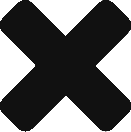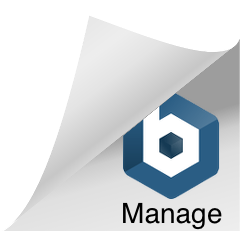- Beneficios del sistema.
- El Paso a paso.
- Paso 1. Paquetes >Gestionar paquetes
- Passo 2. Ubicar cliente y seleccionar paquetes.
- Paso 3.Warehouse Receipt -> Reempacar
- Paso 4 : Verificación de Paquetes a reempacar
- Beneficios adicionales.
- Agregar mas paquetes
- Empaquetar dos clientes con un mismo destino.
- Solicitud de reempaquetado.
Es el proceso de unir varias unidades físicas en una única unidad. Este proceso conlleva varios pasos que tenemos que resguardar para garantizar que el mismo se lleve a la perfección y mas donde nuestro trabajo se realiza a contra reloj y esos detalles son fundamentales.
Beneficios del sistema. #
Es por eso que trackingpremium te ofrece los siguientes beneficios:
- Te permite llevar la trazabilidad de los paquetes re-empacados.
- Te permite verificar y validar los paquetes a reempacar
- Te permite agregar o quitar paquetes de la unidad reempacada.
- Puedes darle un seguimiento fácil al proceso de reempaquetado.
El Paso a paso. #
Tienes dos puntos de acceso, uno donde puedes gestionar todo el proceso y el otro donde colocas un requerimiento y tu equipo de trabajo le da continuidad al proceso. En ambos casos el seguimiento es sencillo.
Tenemos el siguiente ejemplo un cliente con tres paquetes y nos pide el rempaquetado.
Paso 1. Paquetes >Gestionar paquetes #
Para iniciar el proceso nos ubicamos en el menú del lado izquierdo, en columna, en la segunda casilla en “packages”, presionamos y se nos despliega un sub menú y nos ubicamos en “Manage Packages” y presionamos.
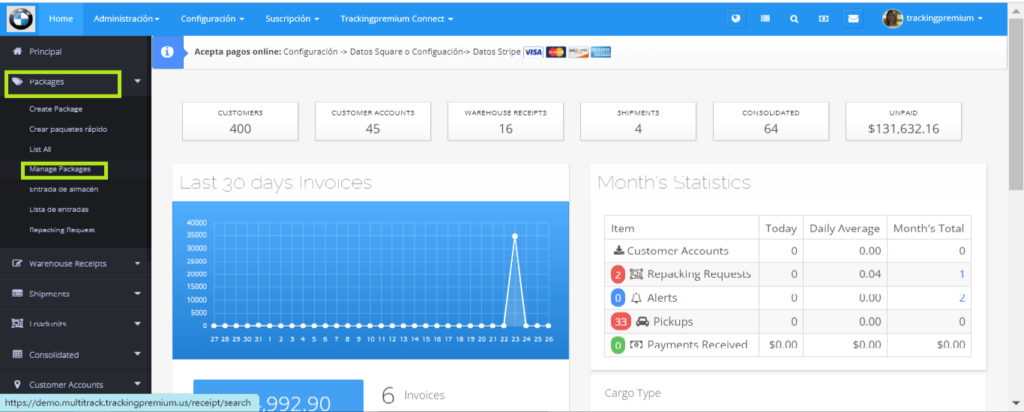
A continuación, se nos despliega la siguiente ventana
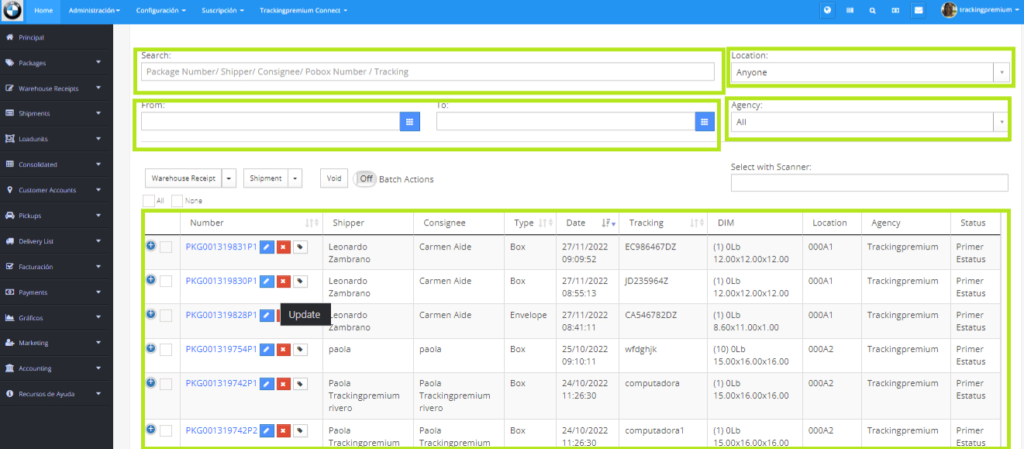
Passo 2. Ubicar cliente y seleccionar paquetes. #
Encontramos los filtros acostumbrados para ubicar los paquetes que queremos reempacar y en la tabla inferior los paquetes disponibles que tenemos en el sistema y almacén. Utilizaremos el primer filtro donde podemos ubicar los paquetes por número, destinatario, consignatario, tracking. En este ejemplo queremos rempaquetar los paquetes del cliente Leonardo Zambrano. Vemos que el cliente tiene 3 paquetes y son los que desea reempacar. Procedemos a seleccionar los paquetes a reempacar
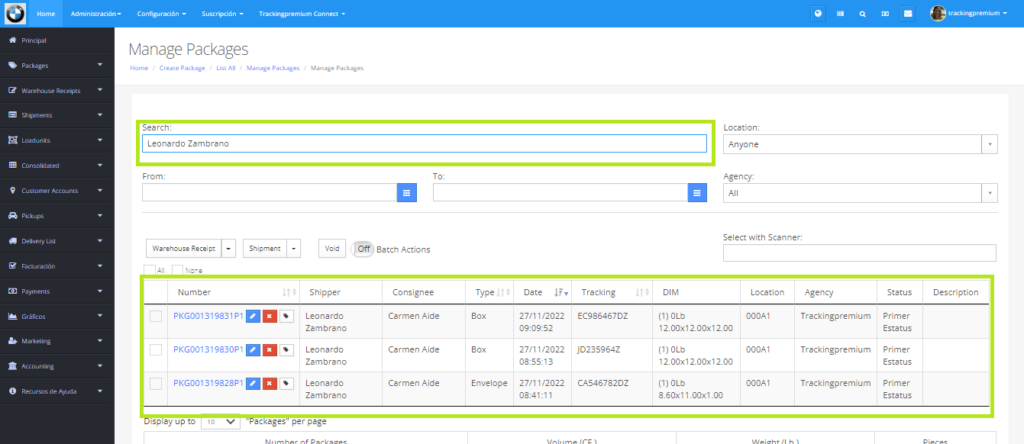
Paso 3.Warehouse Receipt -> Reempacar #
Ya seleccionado los paquetes a reempaquetar nos dirigimos a la casilla “Warehouse Receipt”, oprimimos y se nos despliega un menú y seleccionamos “Repack in Warehouse Receipt”.
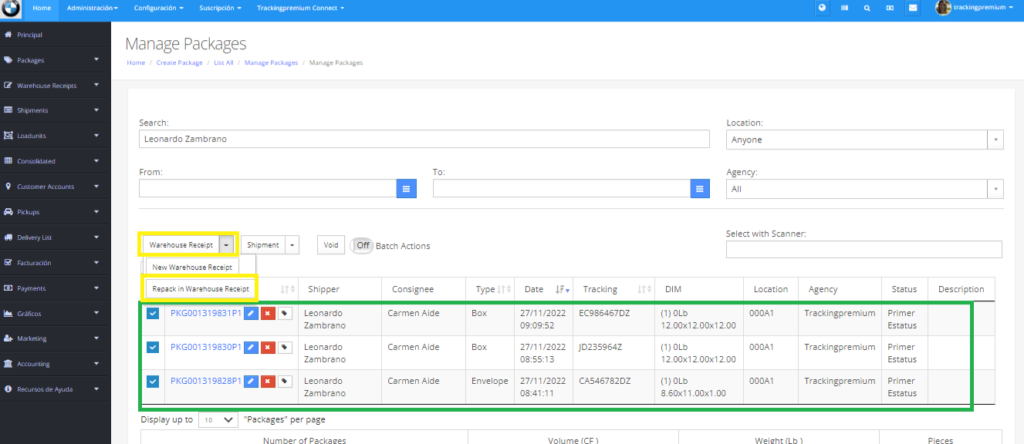
Se nos despliega las siguientes ventanas donde nos aparece la siguiente información:
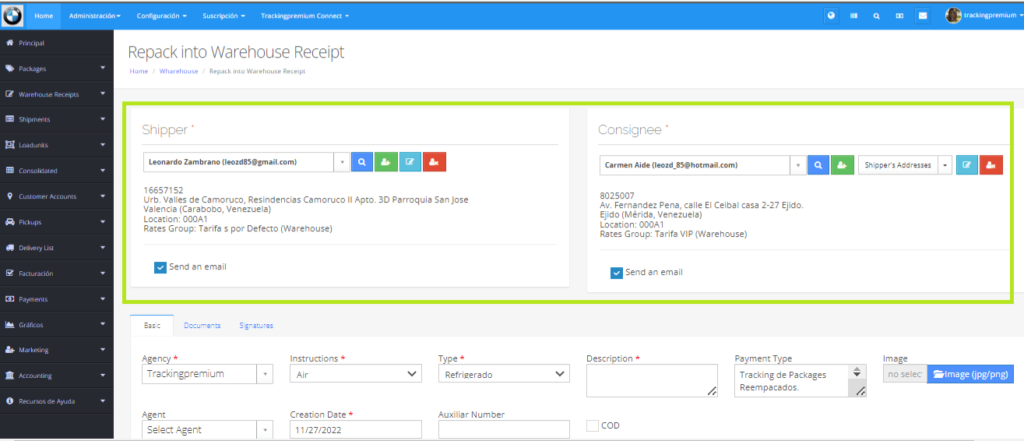
La parte de las direcciones, donde podemos cambiar y registrar alguna dirección del consignee.
Luego se nos presenta dos tablas. La primera donde colocamos la información básica del reempaquetado y donde guarda la trazabilidad del proceso. La segunda tabla nos aparece los paquetes a reempacar, en donde podemos validar los paquetes seleccionados son los correctos de una forma sencilla por el numero del paquete o por medio del lector de código de barras.
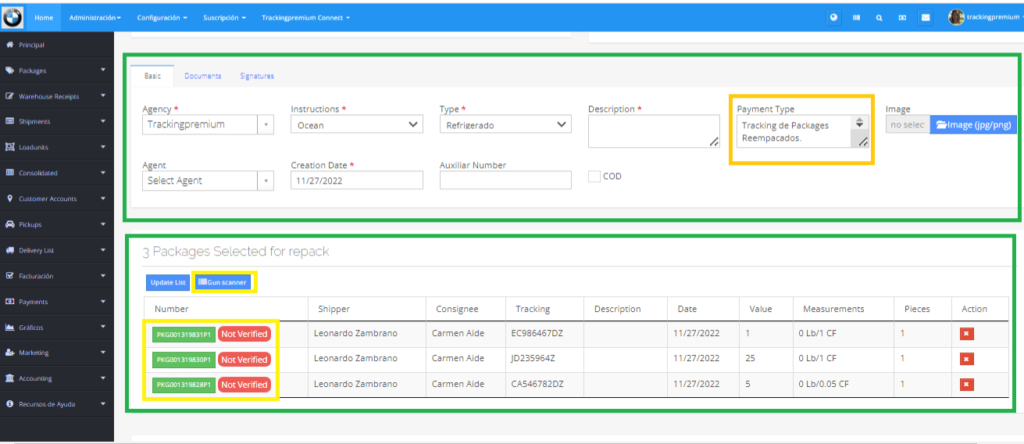
Paso 4 : Verificación de Paquetes a reempacar #
En la segunda tabla observamos que no tenemos los paquetes verificados. El proceso de verificación es sencillo, presionamos el botón azul “Gum scaner” se despliega una ventana donde se coloca el número de paquete manual o con un lector, al coincidir el paquete el statu cambia a verificado, siendo el paquete correcto a reempacar.
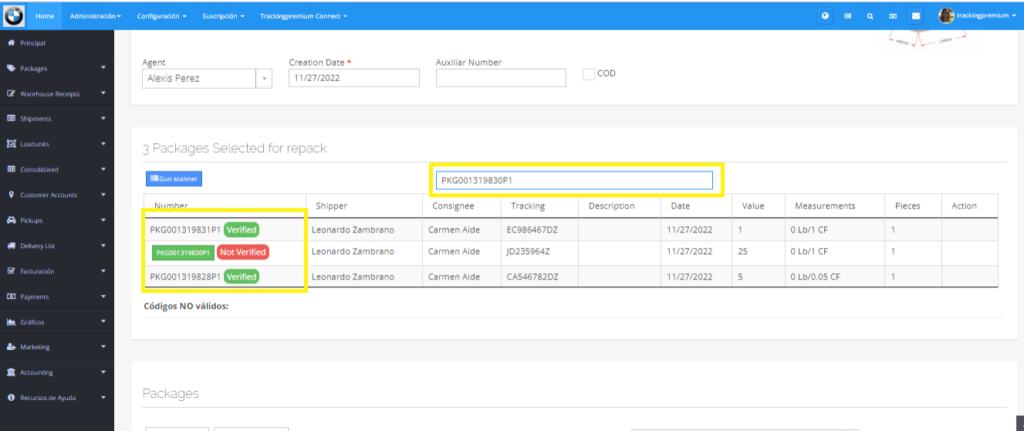
Podemos observar que el proceso es sencillo y solo falta un paquete por validar y así garantizar que el proceso de reempaquetado no tenga error humano.
La ultima tabla en el proceso es la selección del empaque final, donde colocamos los datos ya acostumbrados y cerramos el proceso presionando el botón verde “Repack”
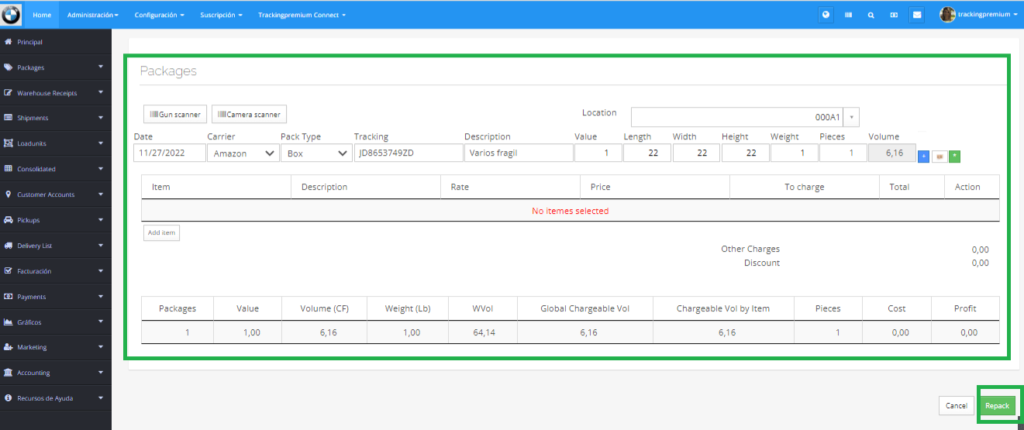
Se nos despliega la siguiente ventana donde podemos realizar otras funcionalidades como realizar guía de envió, factura del paquete, dar un statu, asignar alguna etiqueta entre otros.
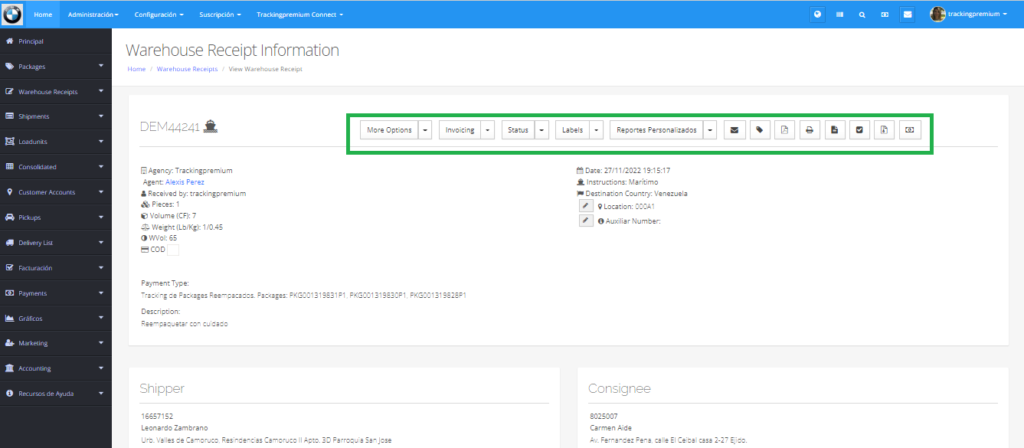
Beneficios adicionales. #
Agregar mas paquetes #
Pero una de las funciones más versátil del sistema es que al nuevo paquete creado, se le puede agregar más paquetes. Para esto nos ubicamos en la sección “Repacked Packages” y le damos al botón “Update”
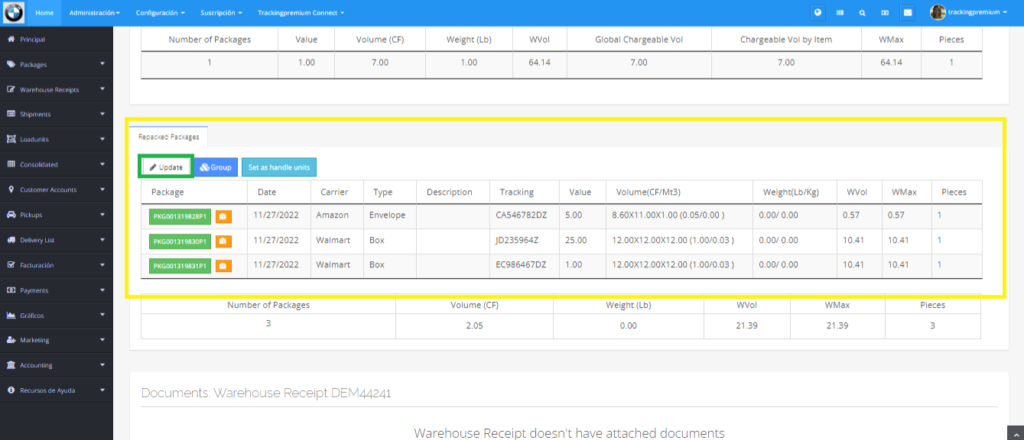
Nos direcciona a la tabla donde tenemos los filtros acostumbrados para nuestra búsqueda con los paquetes disponibles que se desea agregar al reempacado.
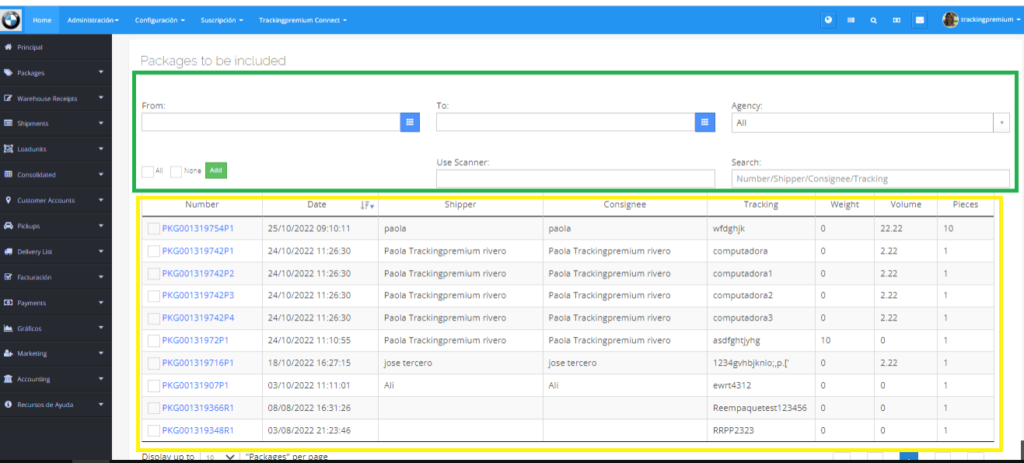
Empaquetar dos clientes con un mismo destino. #
Otra funcionalidad que tiene el sistema es que se puede reempacar paquetes de dos clientes que tenga un destino en común. Nos ubicamos en el menú del lado izquierdo, en columna, en la segunda casilla en “packages”, presionamos y se nos despliega un sub menú y nos ubicamos en “Repacking Request ” y presionamos.
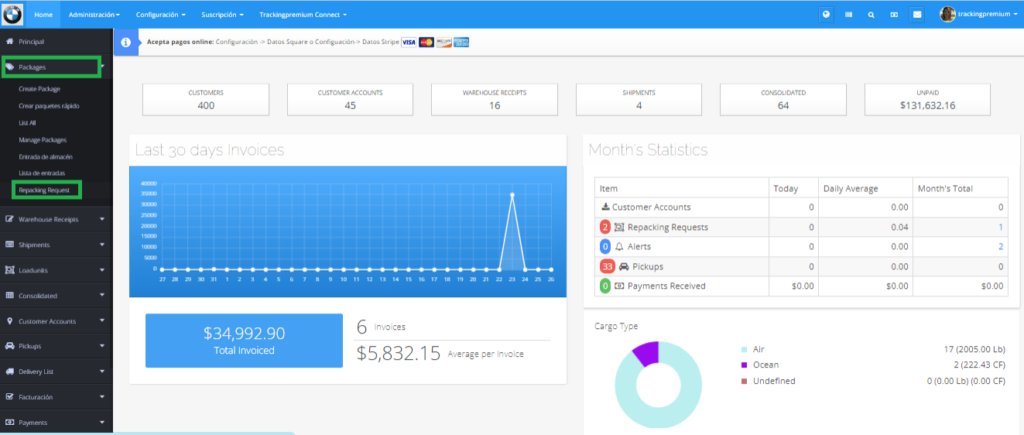
A continuación, se nos despliega la siguiente ventana y solo con presionar el botón “Multicustomer Repack Request” ya tenemos la funcionalidad activa y continuamos con el proceso
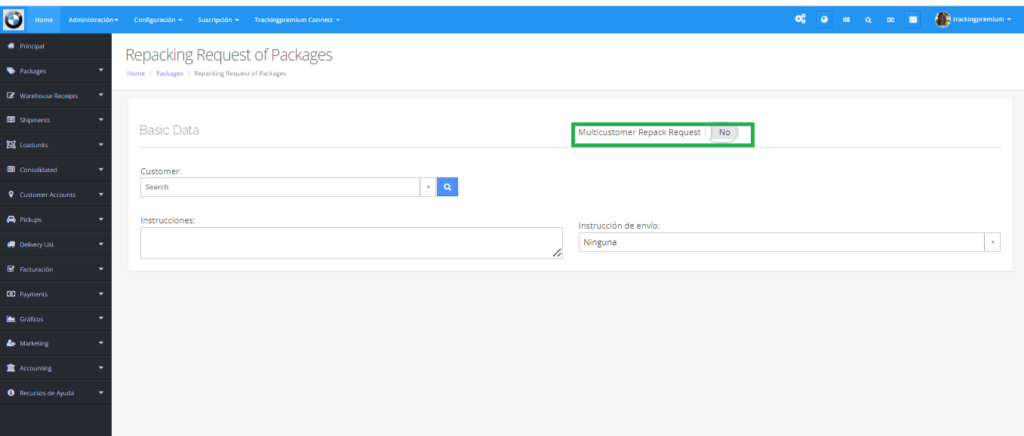
Solicitud de reempaquetado. #
El otro punto de acceso para el reempaquetado es por medio de una solicitud de reempaque y el equipo de trabajo le dará continuidad al proceso. Nos ubicamos en el menú del lado izquierdo, en columna, en la segunda casilla en “packages”, presionamos y se nos despliega un sub menú y nos ubicamos en “Repacking Request” y presionamos.
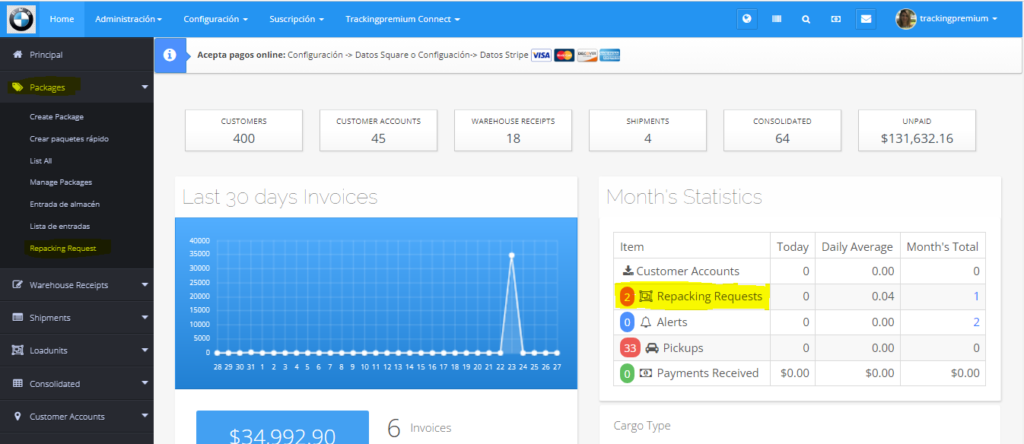
Se nos despliega la siguiente ventana donde seleccionamos el cliente que solicito el reempaquetado.
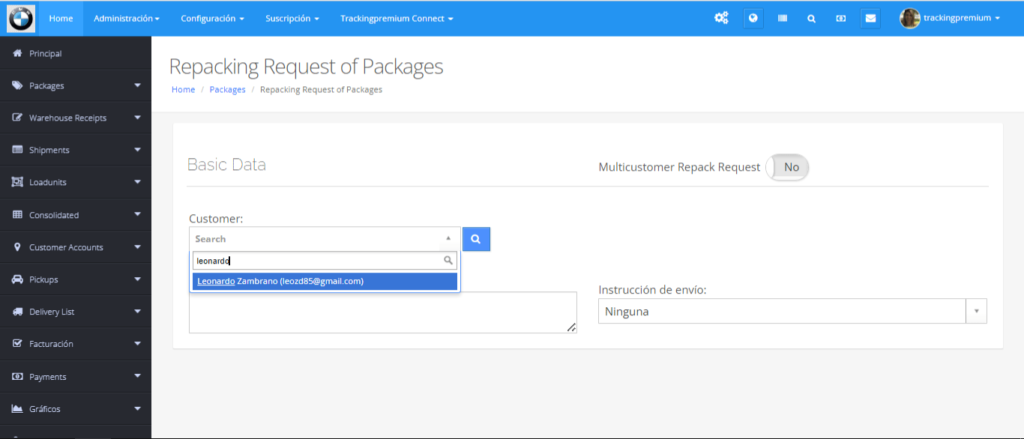
Al seleccionar el cliente se nos despliega la tabla de los paquetes disponibles a rempacar, en este caso todos, y terminamos el proceso al presionar el botón “Request Repacking”
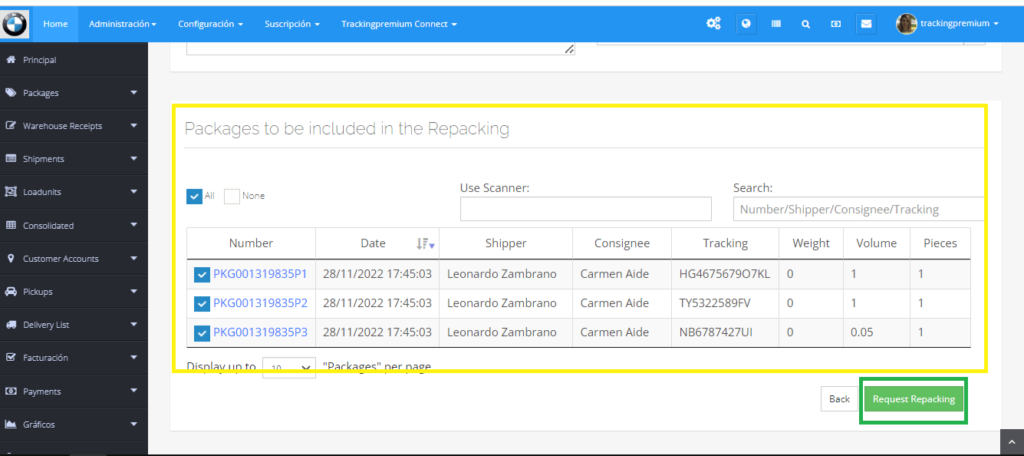
Se nos despliega la siguiente ventana donde podemos observar que se crea el requerimiento de rempaquetado, para que se le dé continuidad. Al presionando el botón verde, se continua con el proceso ya descrito en la verificación de los paquetes y se le asignara la nueva dimensión del paquete.
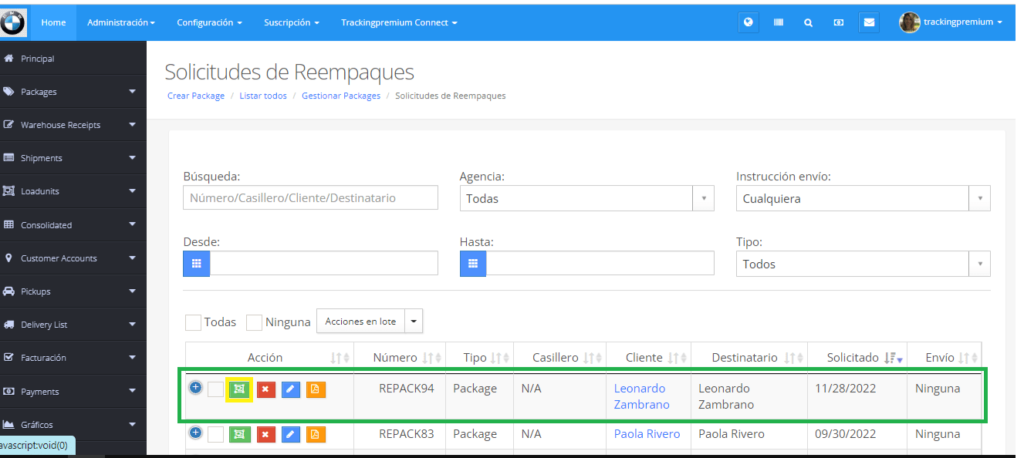
A la ventana anterior se le puede acceder desde el dashboard, permitiendo de una forma fácil y sencilla darle continuidad al proceso y su respectivo seguimiento.
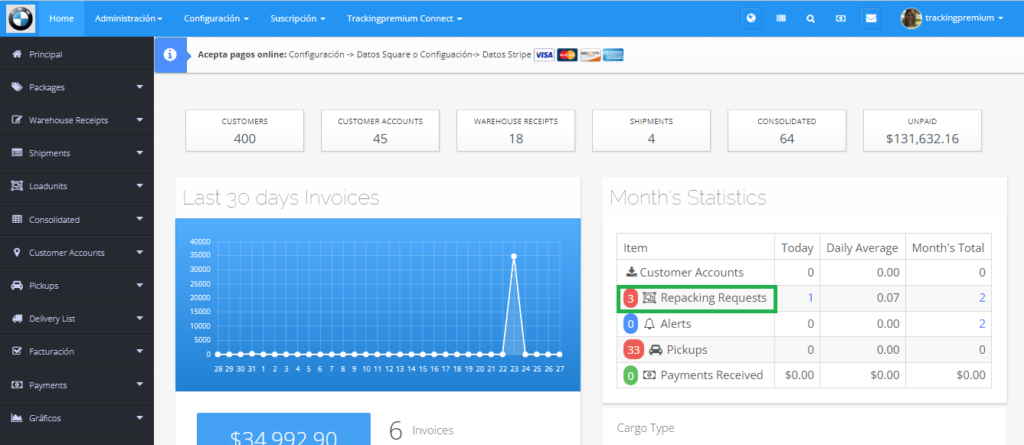
Como podemos ver el proceso de rempaquetado se puede realizar de una forma sencilla donde se guarda trazabilidad de los productos y se le puede dar un seguimiento fácil. Si tienen alguna duda, no duden en comunicarse con el equipo de Trackingpremium.